
การใช้คุณสมบัติที่ซ่อนอยู่ใน iPhone (เรียกใช้ iOS 13 หรือใหม่กว่า) หรือ iPads (ใช้ iPados 13 หรือใหม่กว่า) คุณสามารถใช้ "เต็มหน้า" ภาพหน้าจอ ของเว็บไซต์ใน Safari และบันทึกเป็นไฟล์ PDF นี่คือวิธี
ก่อนอื่นให้เปิด Safari บน iPhone หรือ iPad ของคุณและนำทางไปยังเว็บไซต์ที่คุณต้องการจับภาพด้วยภาพหน้าจอแบบเต็มหน้า (คุณสมบัตินี้ไม่ทำงานใน Chrome สำหรับ iPhone หรือ iPad)
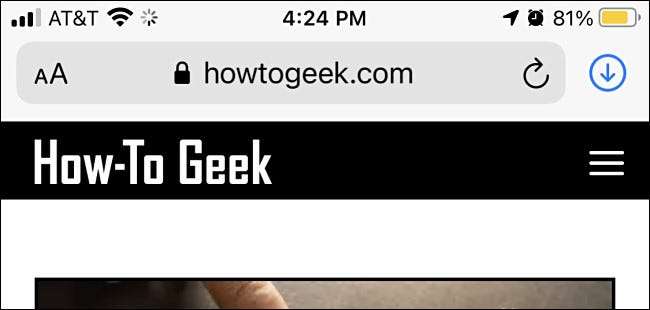
เมื่อคุณพร้อม ถ่ายภาพหน้าจอบนอุปกรณ์ของคุณ โดยการกดปุ่มทางกายภาพการรวมกัน นี่คือวิธีการทำในอุปกรณ์แต่ละประเภท:
- iphones ที่ไม่มีปุ่มโฮม: กดปุ่มด้านข้างและระดับเสียงค้างไว้ในเวลาเดียวกัน
- iphones ด้วยปุ่มที่บ้านและด้านข้าง: กดสั้น ๆ และกดปุ่มที่บ้านและด้านข้างในเวลาเดียวกัน
- iphones ที่มีปุ่มที่บ้านและด้านบน: กดปุ่มบ้านและปุ่มด้านบนค้างไว้ในเวลาเดียวกัน
- ไอแพดไม่มีปุ่มโฮม: กดปุ่มด้านบนค้างไว้อย่างย่อและปุ่มปรับระดับเสียงในเวลาเดียวกัน
- ไอแพดพร้อมปุ่มโฮม: กดปุ่มด้านบนค้างไว้อย่างย่อและปุ่มโฮมในเวลาเดียวกัน
ที่เกี่ยวข้อง: วิธีการถ่ายภาพหน้าจอบน iPhone หรือ iPad ของคุณ

หลังจากที่คุณถ่ายภาพหน้าจอคุณจะเห็นภาพขนาดย่อของภาพหน้าจอที่มุมของหน้าจอ แตะที่ภาพขนาดย่อเพียงครั้งเดียว

หลังจากแตะที่ภาพขนาดย่อคุณจะป้อนโหมดการแก้ไขภาพหน้าจอ แตะแท็บ "เต็มหน้า" ที่อยู่ด้านล่างแถบเครื่องมือที่ด้านบนของหน้าจอ คุณจะเห็นตัวอย่างของเว็บเพจทั้งหมดปรากฏตามด้านขวาของหน้าจอ คุณสามารถเลื่อนดูได้ด้วยการเลื่อนนิ้วของคุณ
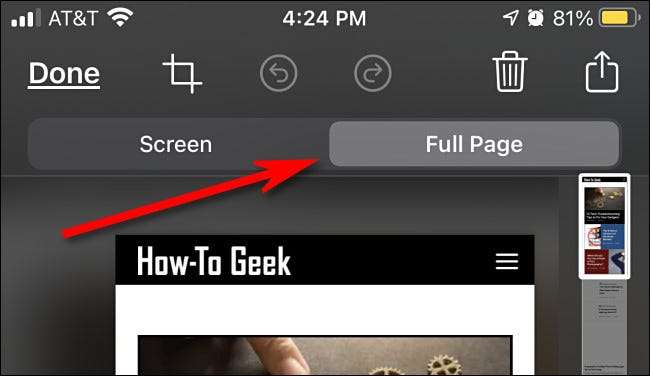
หากคุณไม่ชอบการจับภาพคุณสามารถกดไอคอนถังขยะสามารถลบได้ แต่ถ้าคุณพอใจและต้องการบันทึกเป็นไฟล์ PDF ให้แตะ "เสร็จสิ้น"
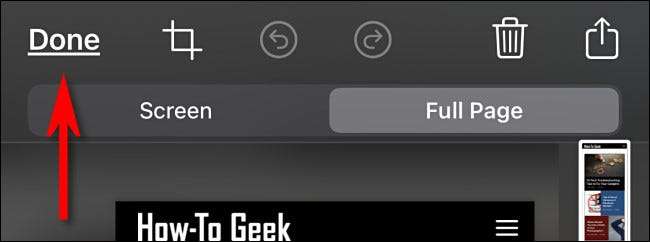
ในกล่องโต้ตอบป๊อปอัพขนาดเล็กที่ปรากฏขึ้นแตะ "บันทึก PDF เป็นไฟล์"
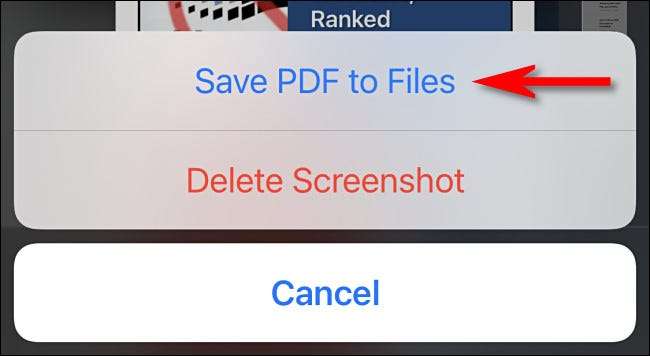
ถัดไปเรียกดูตำแหน่งในไฟล์ที่คุณต้องการบันทึกการจับภาพเว็บไซต์แบบเต็มหน้า เมื่อคุณพบจุดที่ถูกต้องให้แตะ "บันทึก"
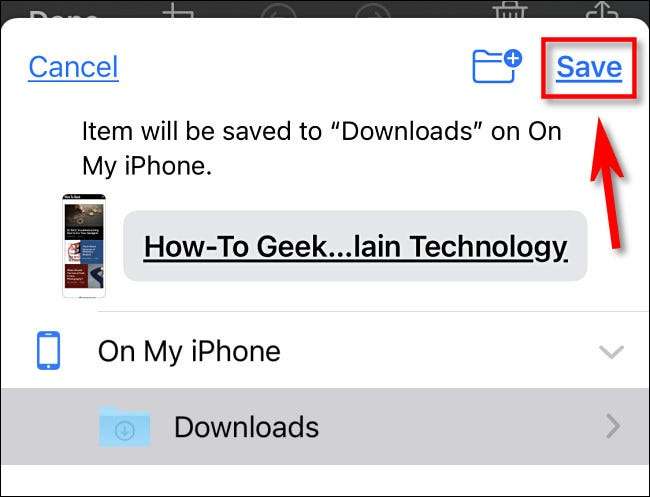
หากคุณต้องการอ่านภาพหน้าจอแบบเต็มหน้าในภายหลัง เปิดแอปไฟล์ นำทางไปยังตำแหน่งของ PDF ที่คุณเพิ่งบันทึกและแตะที่ไฟล์หนึ่งครั้งเพื่อเปิด
ทำซ้ำขั้นตอนนี้บ่อยเท่าที่คุณต้องการกับเว็บไซต์ใด ๆ ที่คุณต้องการจับภาพเป็น PDF ที่น่าสนใจเทคนิคหน้าจอเต็มหน้าเว็บยังทำงานในแอปพลิเคชันของ Apple และแอป Notes (แม้ว่าจะไม่สมบูรณ์แบบ) ดังนั้นจึงอาจทำงานในแอพอื่นเช่นกันหากคุณทำการทดลอง มีความสุข!
ที่เกี่ยวข้อง: วิธีการค้นหาไฟล์ที่ดาวน์โหลดบน iPhone หรือ iPad







